
「Google AIモードとは?」などの疑問をお持ちになっていませんか。
Google AIモードとは、従来の検索を進化させたAI機能で、質問を整理し回答を提示するものです。
本記事ではGoogle AIモードによる検索の仕組みや使い方を解説し、不要な場合にGoogle AIモードを消す方法も紹介します。
Google検索のAIモードとは
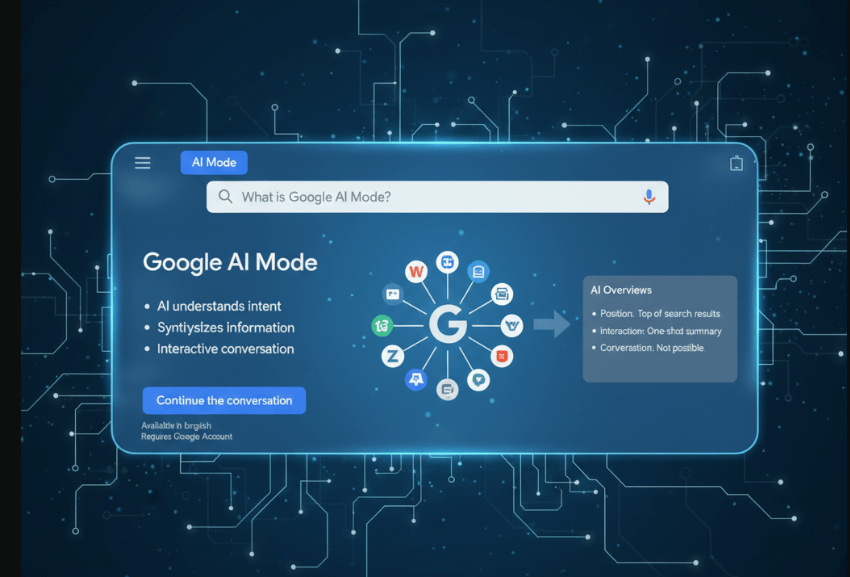
Google AIモードは、Google検索に追加された新しい表示モードです。
従来の検索結果に比べ、質問の意図をAIが理解し、複数の情報源をまとめて回答を提示します。
Google AIモードの基本機能から、混同しやすい「AIによる概要(AI Overviews)」との違いまで解説します。
Google AIモードの仕組み
Google AIモードは、通常の検索とは異なり新たに別タブが設けられています。
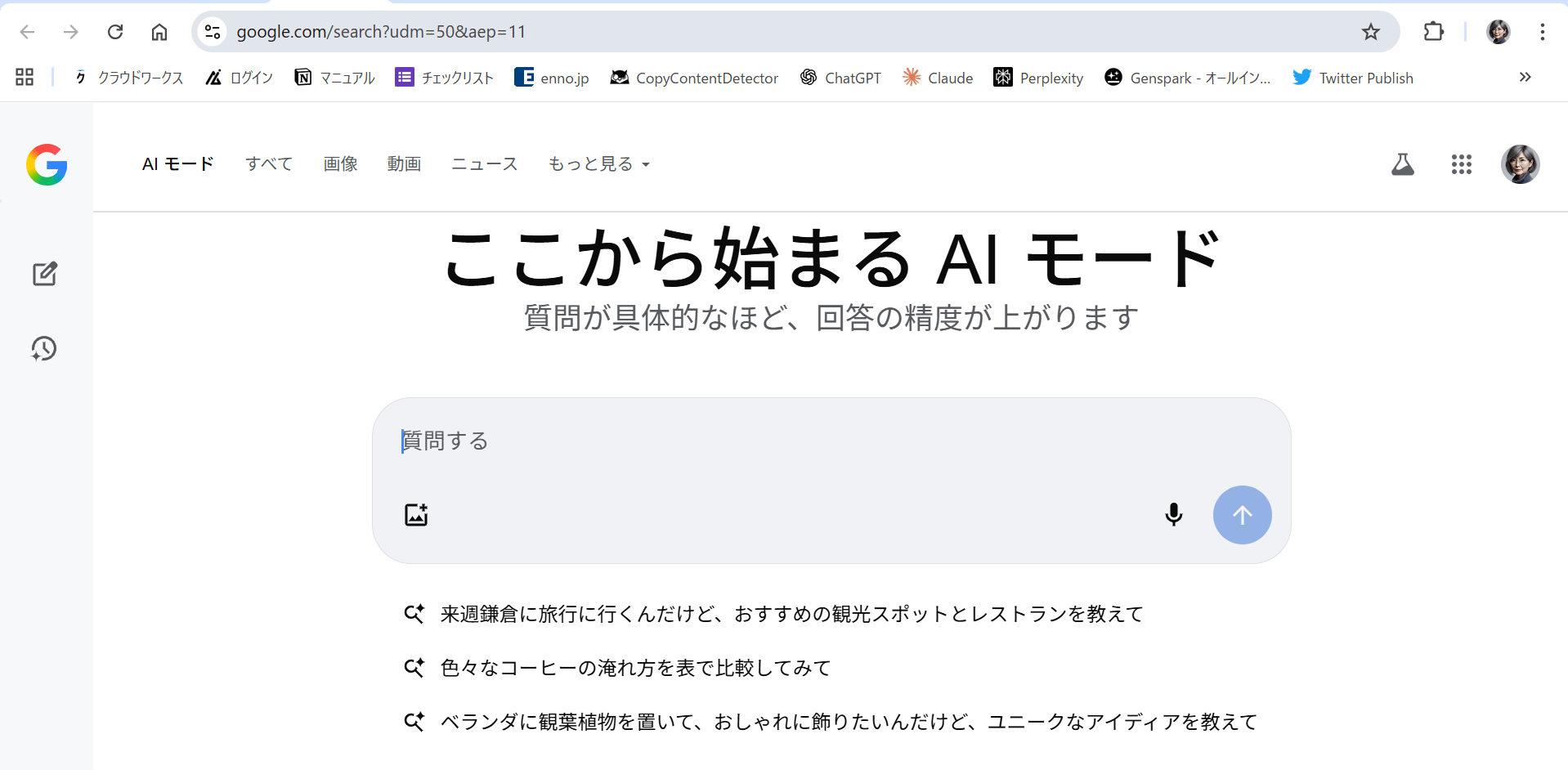
AIモードでは、入力された質問をAIが細かく分解し、それぞれのサブ質問を同時に検索します。その後、複数の検索結果から情報を統合し、回答とあわせて参照リンクを表示するものです。
これにより、ユーザーは個別のサイトを一つひとつ開かなくても、全体像を素早く把握できます。
「AIによる概要(AI Overviews)」との違い
AIによる概要(AI Overviews)は、通常のGoogle検索結果の一番上に、自動的に要約を表示する仕組みです。
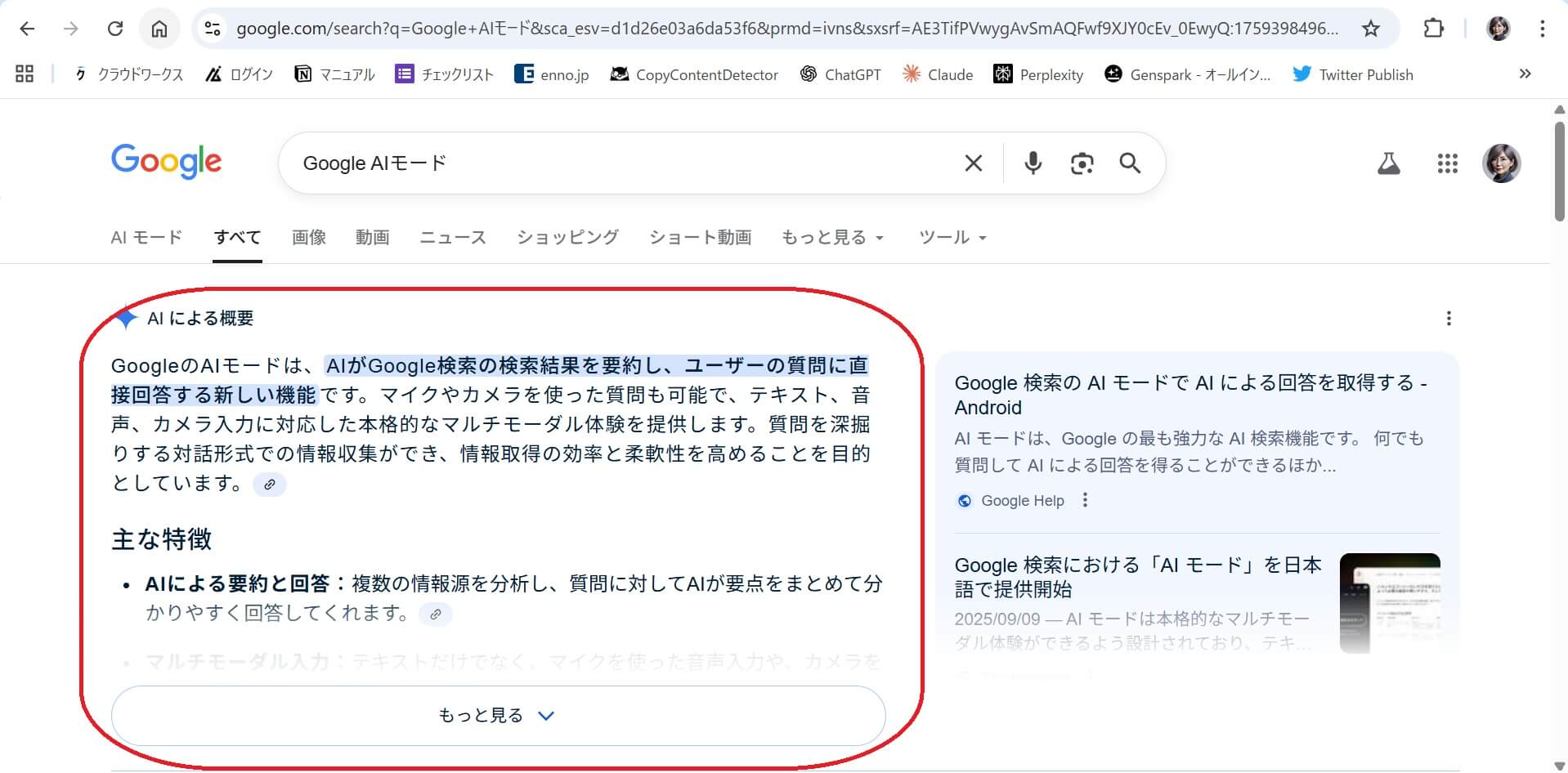
リンクを開かずに要点を確認できる反面、内容を深掘りしたい場合には物足りなさを感じることもあります。
一方、AIモードは検索画面上部の専用タブから切り替える形で利用するもので、さらに質問を続けたり、深掘りした内容を得たりすることが可能です。
つまり、AIによる概要は「ワンショットの要約」、AIモードは「会話形式で広がる検索体験」と言えます。
Google AIモードの提供状況
Google AIモードは2025年9月より日本語に対応しています。
利用するにはGoogleアカウントへのログインが必要です。
PCでは対応ブラウザ(Google Chromeなど)から利用でき、スマートフォンではGoogleアプリからアクセスする形となります。
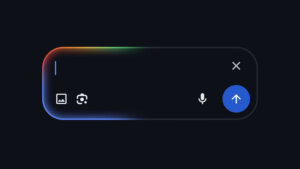
GoogleのAIモードに追加予定の機能

GoogleのAIモードを使った機能も発表されています。
すでに一般提供されているものから、Search Labsで先行提供されているものまで紹介します。
なお現在、AIモードのSearch Labsは日本で未提供のため、機能を試すことはできません。
Deep Search
Deep Searchは、より詳細な回答が必要な質問に対応するための機能です。
数百件の検索を実行して分散した情報を論理的に分析し、わずか数分で専門家レベルのレポートを作成できます。この機能により、何時間もかかる検索時間を数分に短縮可能です。
Deep Searchは、Search Labsで試験運用の段階です。
米国内でGoogle AI Pro/Ultraを利用、かつSearch Labsで「AI モード」の試験運用版を有効にしているユーザーが対象です。すべて英語での提供となります。
Search Live
Search Liveは、カメラを使うことで目に映るものについてリアルタイムで検索や対話ができる機能です。
言葉で説明することが難しい事柄でも、カメラを向けて質問するだけでAIが見えているものを理解したうえで回答してくれます。
Search Liveは、Googleアプリ(AndroidかiOS)をAIモードで使用する場合のみ利用できます。対象は、米国内の18歳以上のユーザーで、英語で提供されます。
Agentic capabilities(エージェント機能)
Agentic capabilitiesは、複雑なタスクを自動化できるエージェント機能です。
チケットやレストランの予約などのタスクを自動で実行できるようになります。
現在、Search Labsの「 AIモードでのエージェント機能」実験に参加している米国のGoogle AI Ultra加入者向けに提供されています。
また、近日中に地域サービスの予約やイベントチケットの検索なども利用できるように、機能を拡大する予定です。
Shopping features
Shopping featuresは、商品選びの際にインスピレーションを得たり、検討事項をじっくり検討したり、商品を絞り込んだりするのに役立つ機能です。
500億以上の商品リストが掲載されているショッピンググラフを活用し、信頼できる最新かつ正確な情報が得られます。
また、自分の写真をアップロードすることによってバーチャル試着ができるほか、チェックアウト機能も付いています。
バーチャル試着は、米国のSearch Labsで展開中であり、Shopping featuresは、近日中に米国のAIモードに導入される予定です。
これらのショッピング機能は、今後数ヶ月以内に米国のAIモードに導入される予定です。
出典:AIモードで買い物をし、AIを使って仮想的に服を購入し試着しましょう
Personal Context(パーソナライズ機能)
Personal Contextは、過去の検索履歴に基づいてパーソナライズされた提案を提供する機能です。
また、検索履歴だけではなく、GmailをはじめとしたGoogleアプリと連携することでよりパーソナルな情報を取り入れることも可能です。これらの情報はいつでも連携及び切断ができます。
現在、Search Labsの「AIモード」実験に参加中で、18歳以上の米国在住者に提供されています。
Custom charts and graphs(カスタムチャート)
Custom charts and graphsは、AIが複雑なデータセットを分析し、クエリに合わせてカスタマイズされたグラフを作成する機能です。
Googleのリアルタイム情報を活用して具体的な質問に対する分析を実施し、グラフを生成します。スポーツや金融など、数字が多く出てくる分野で特に有効です。
現在、Search Labsで株価や投資信託のチャート生成を展開中です。
本日、Labs のAI モードでインタラクティブなチャート視覚化を展開し、株式や投資信託に関する質問に対して金融データをわかりやすく説明できるようにしています。
AI モードで財務クエリの新しいデータ視覚化とグラフを試してください。
Google AIモードの検索での使い方【PC/スマホ】
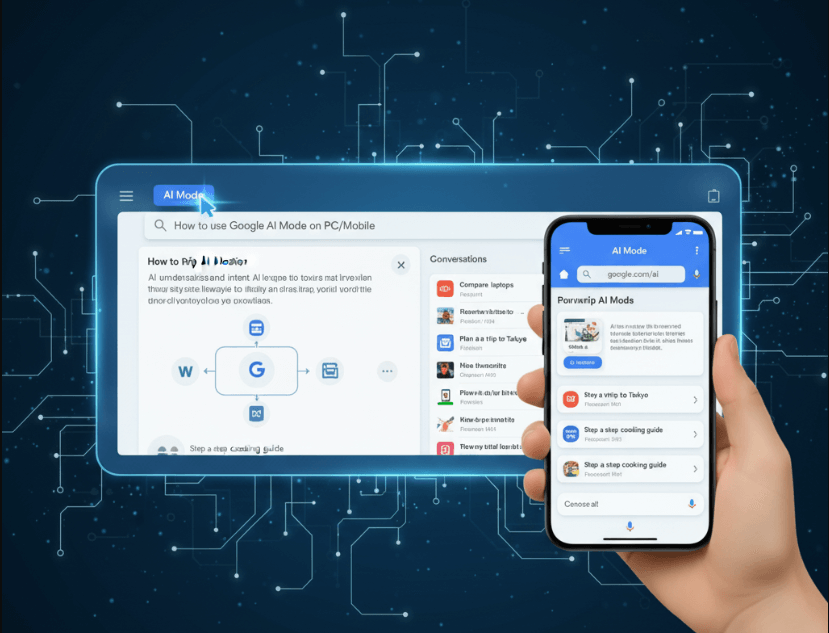
Google AIモードは、利用する端末の種類によって操作手順が異なります。
PCでは検索結果画面のタブや専用URLからアクセスし、スマホではGoogleアプリを通じて操作可能です。
ここでは、PCとスマホそれぞれの手順を解説します。
PCでGoogle AIモードを使用する方法
PCでGoogle AIモードの利用には、検索結果画面の上部に表示される「AIモード」タブをクリックする方法が基本です。
通常の検索結果からワンクリックで切り替えられるため、普段の検索と同じ感覚で使えます。
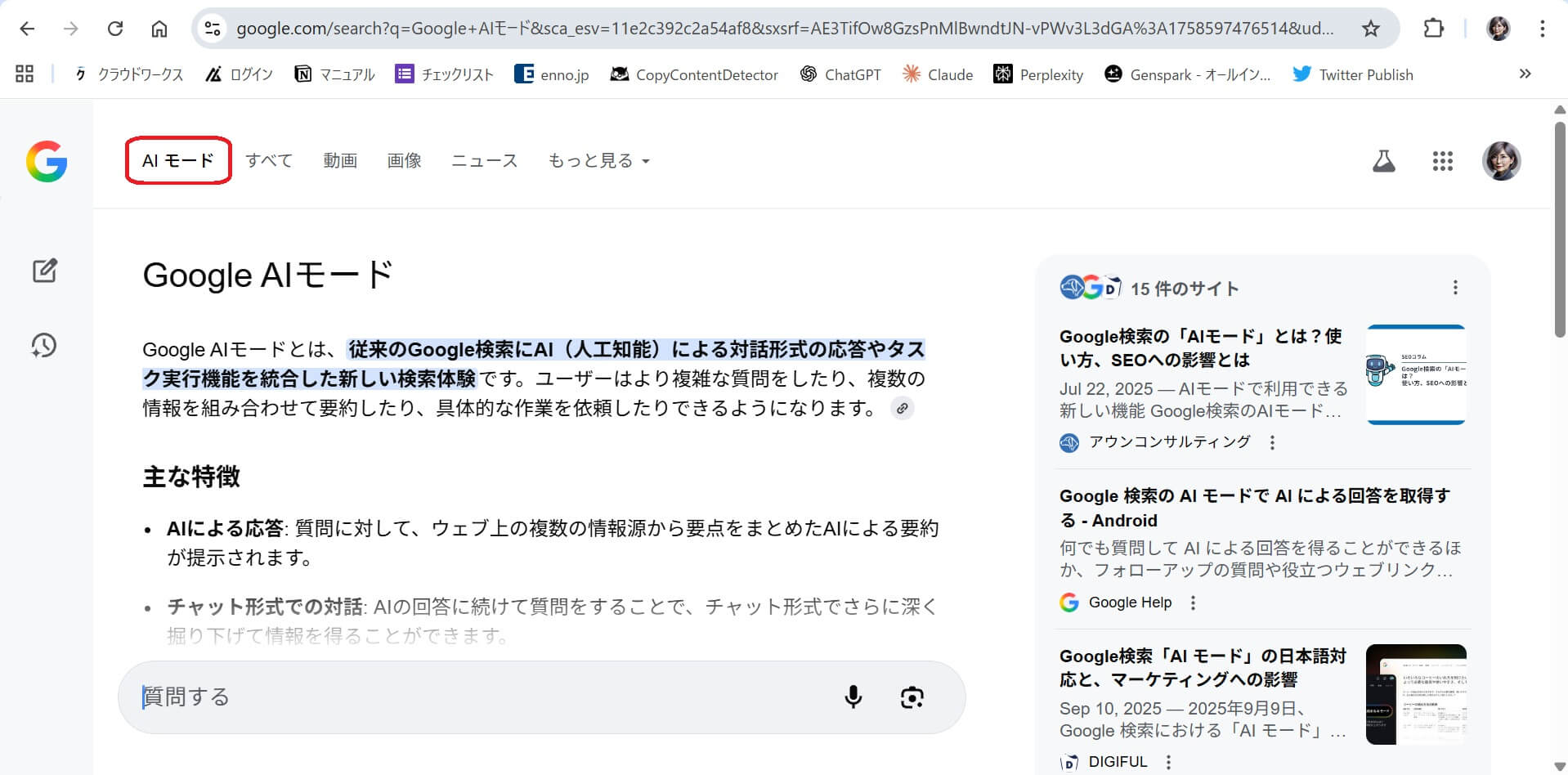
もう一つの方法として、ブラウザでgoogle.com/aiに直接アクセスする手順があります。
表示される以下のページから検索を始めれば、最初からAIモードが有効になるので、複雑な質問にも会話形式でやり取りができます。
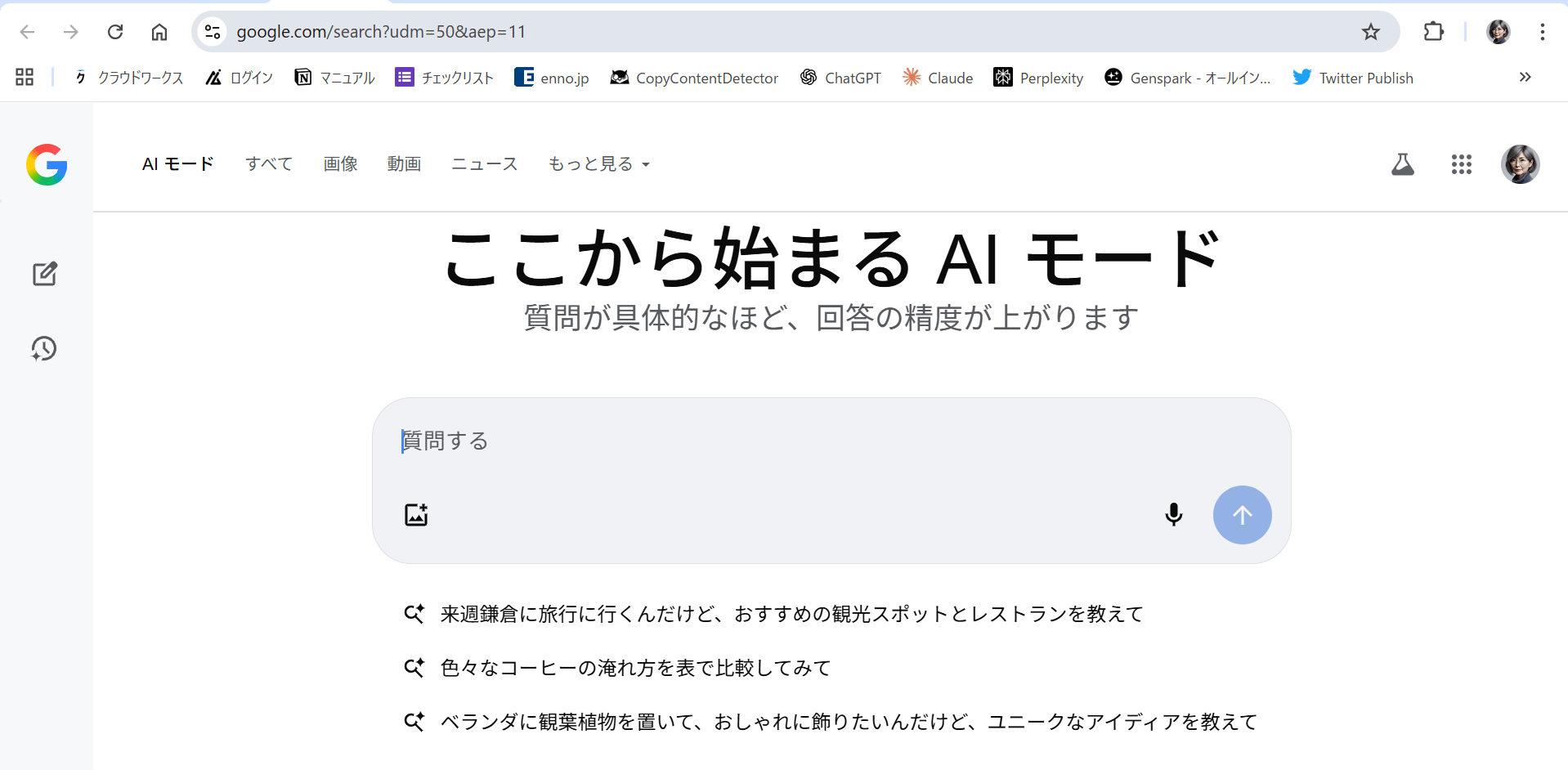
この方法は、PCで利用する場合に画面が広いため回答と参照リンクを同時に確認しやすいという、利点があります。
調べものを効率よく進めたいときや、特に複数の候補を比較したいときに便利です。
PCでGoogle AIモードを使用する手順
ここでは、具体例を用いてAIモードの使い方をご紹介します。
今回は、お店探しに使う想定で解説します。
まずはAIモードを選択し、質問しましょう。
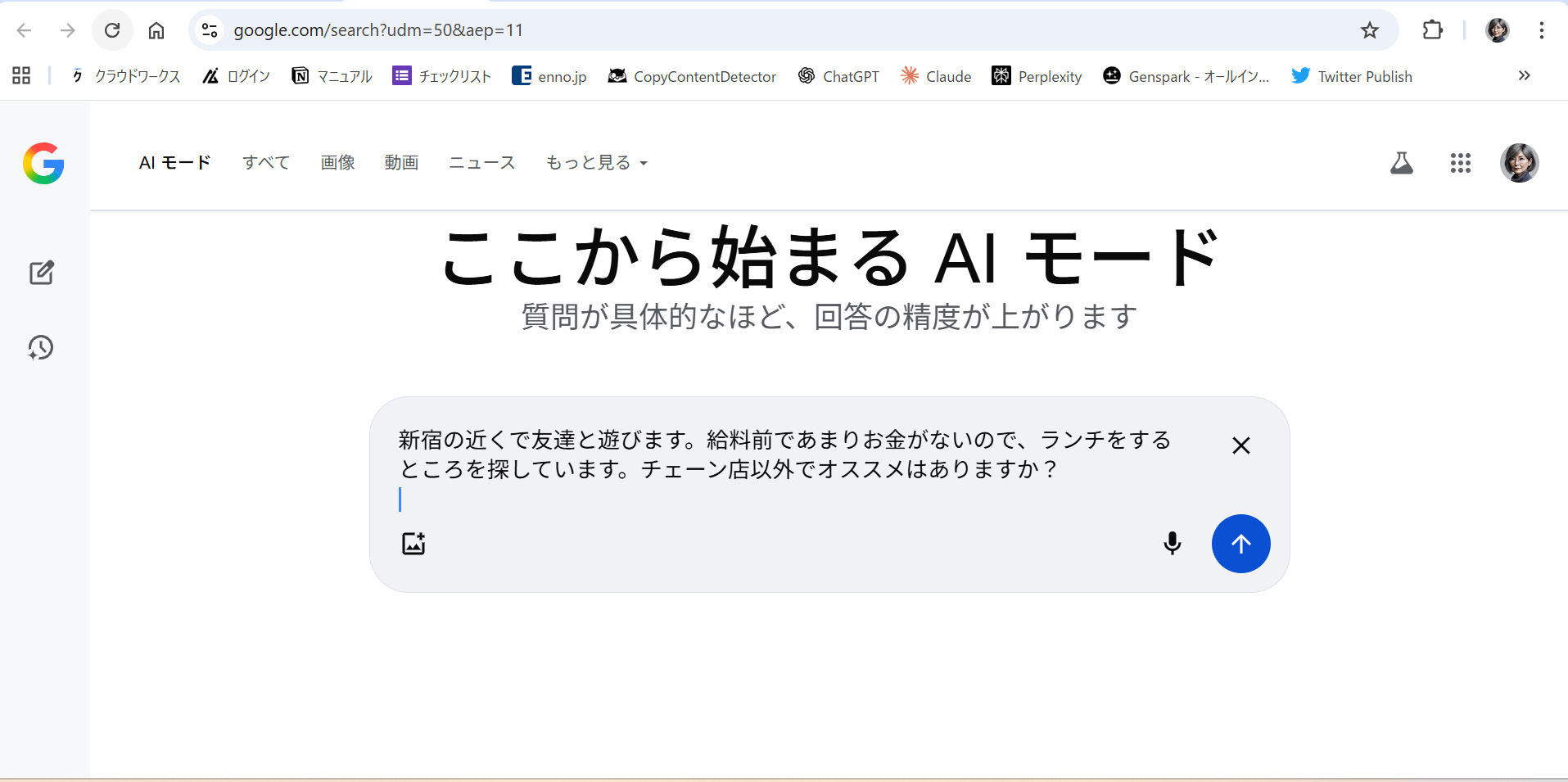
今回は、「新宿の近くで友達と遊びます。給料前であまりお金がないので、ランチをするところを探しています。チェーン店以外でオススメはありますか?」と質問しました。
質問すると、すぐに回答が返ってきました。
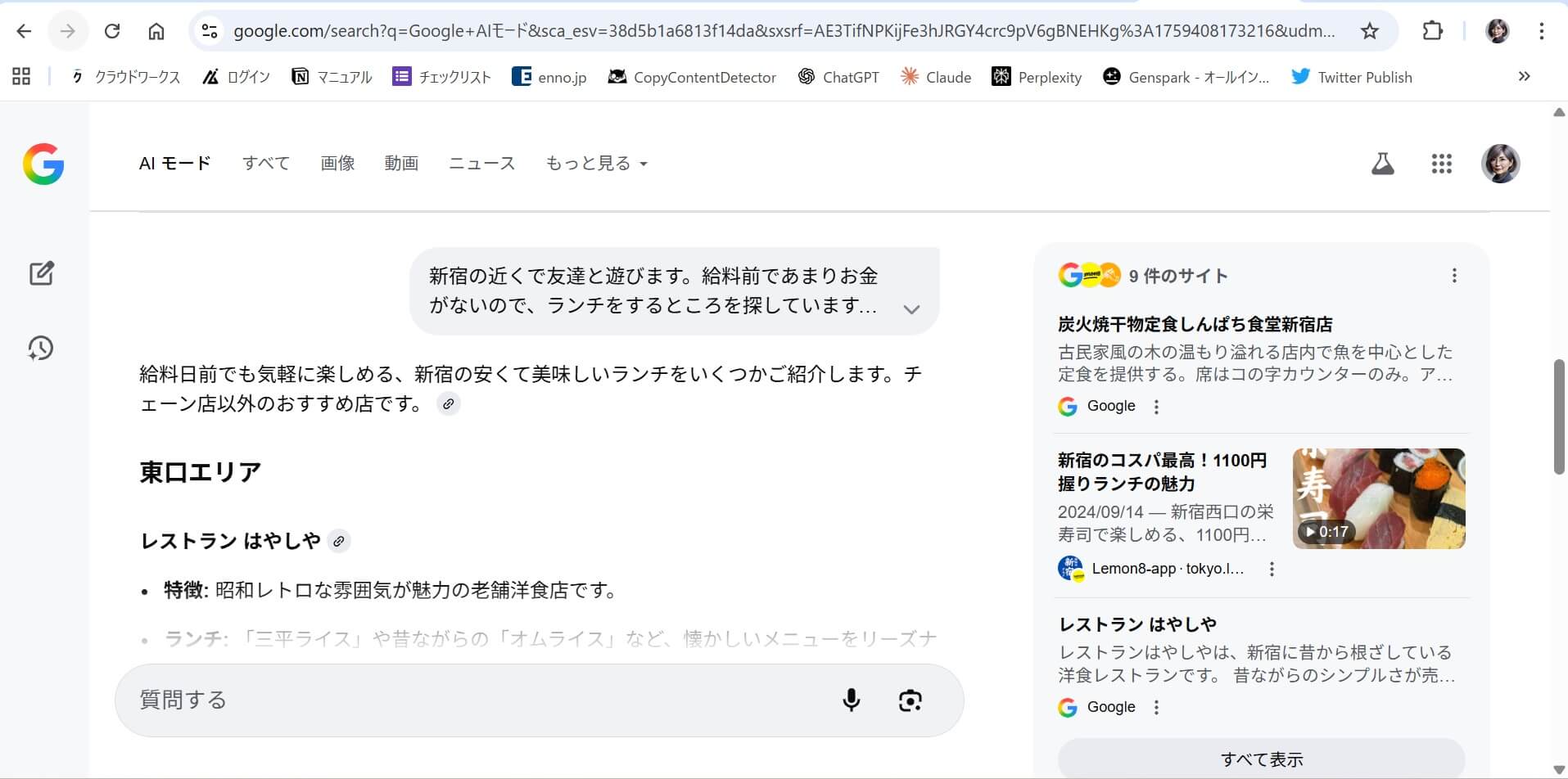
画面右には参考にしたサイトが表示されています。
店名をクリックすると、実際のお店の情報も同時に提示してくれました。
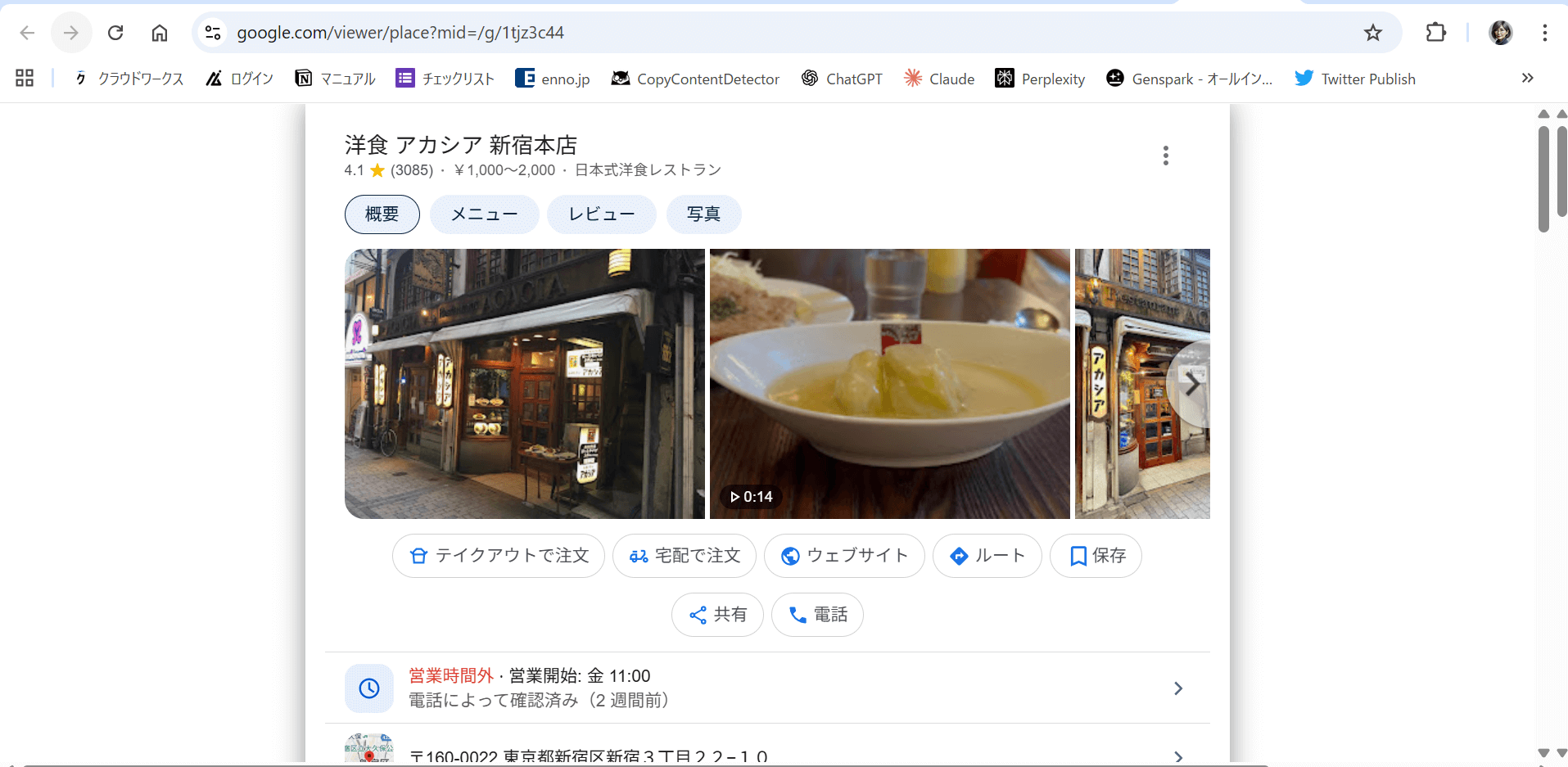
さらに、Googleマップでお店の場所も示してくれるため、お店選びの参考になるでしょう。
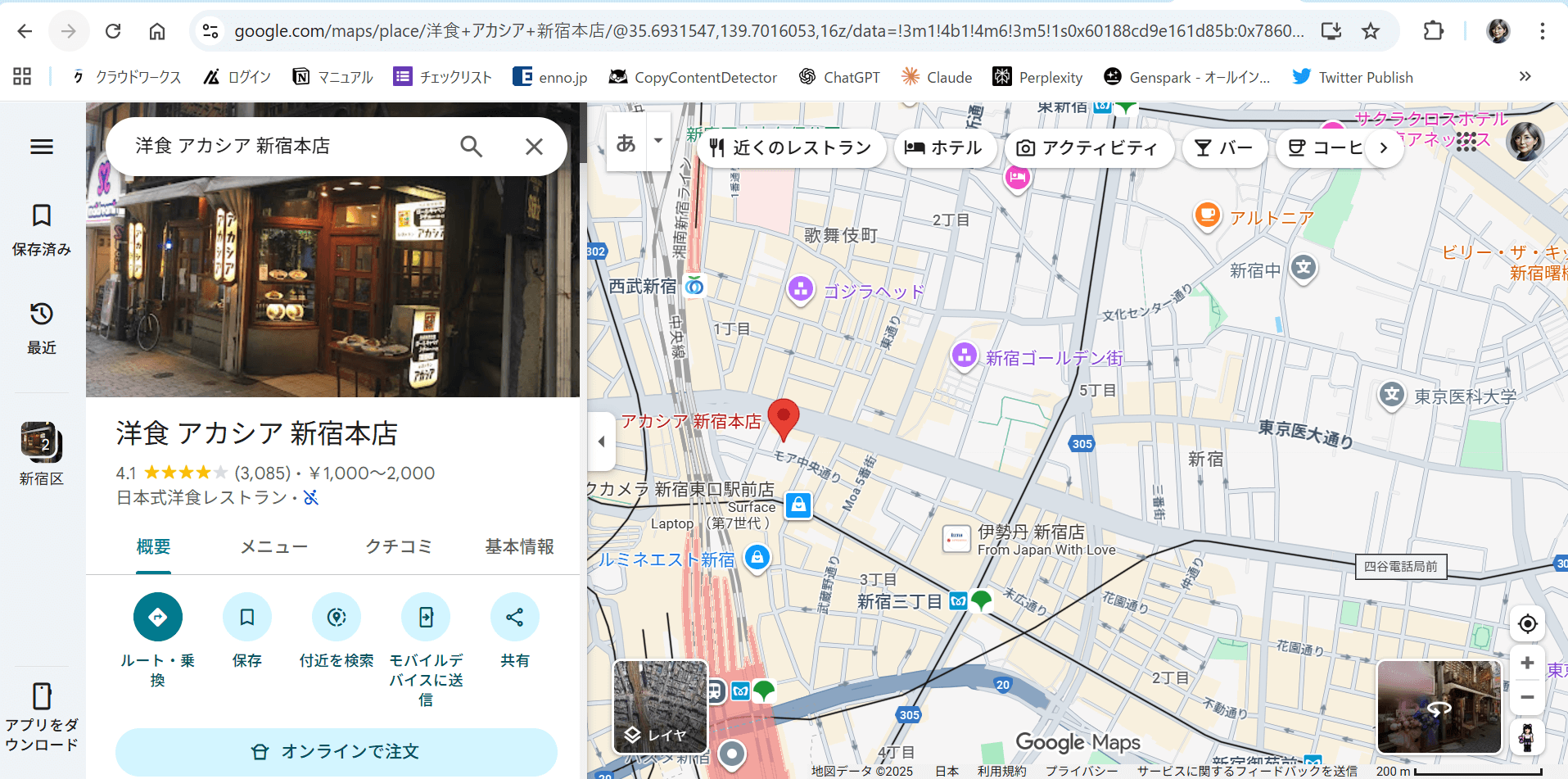
回答を確認後、必要に応じて画面下の入力バーから追加質問が可能です。
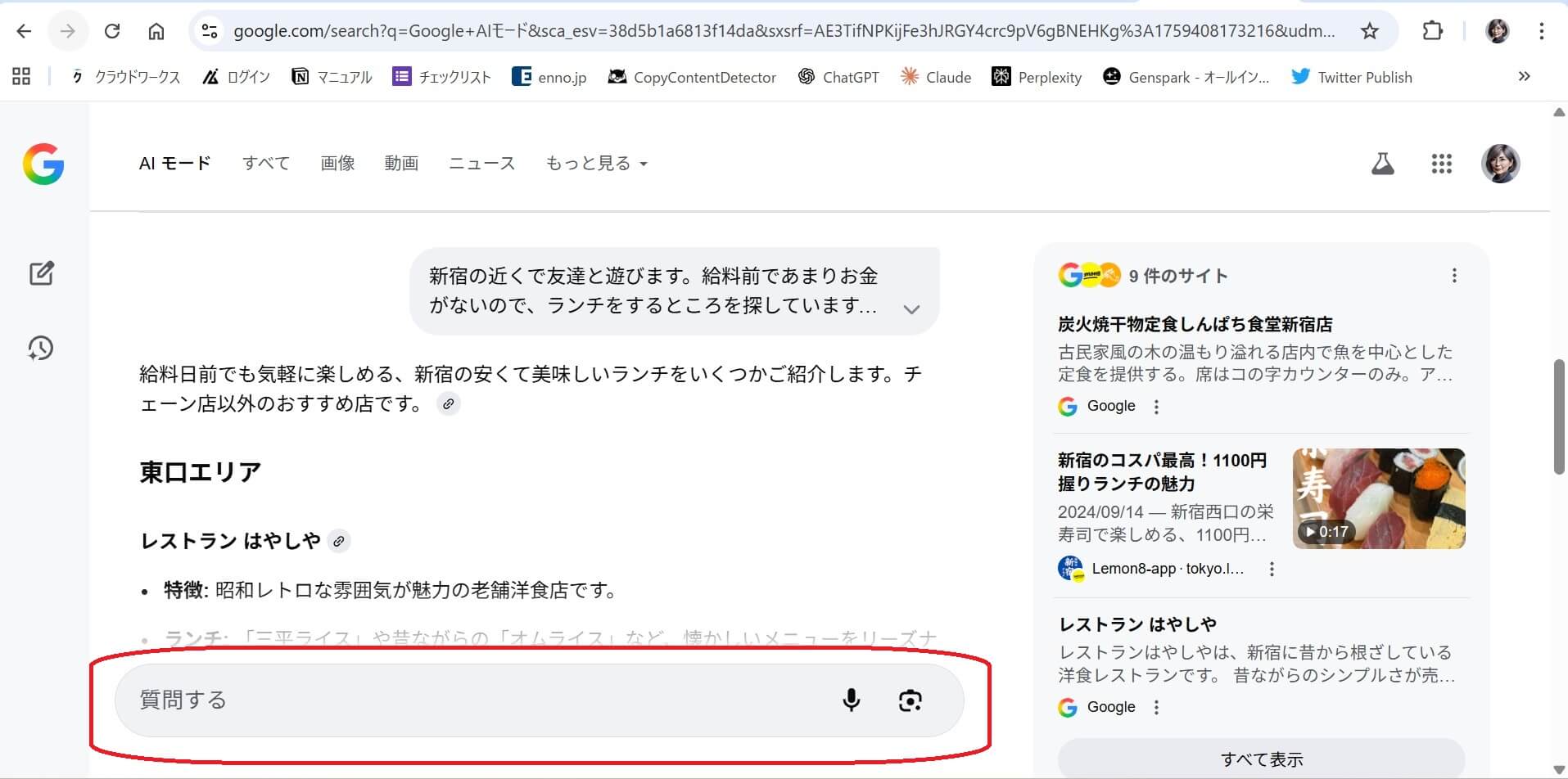
何度も質問と回答を繰り返せるので、ChatGPTなどのチャット型生成AIのように使えます。
スマホでGoogle AIモードを使用する手順
スマホでGoogle AIモードを利用する方法の基本は、PCの場合と変わりません。
しかし、検索の始め方は下記の通り、PCの場合と若干異なったものになります。
スマホでGoogle AIモードを利用するには、Googleアプリを起動して検索し、結果画面に表示される「AIモード」をタップします。
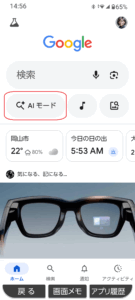
PCのようにタブで切り替えるのではなく、アプリ内の操作で利用できる点が特徴です。
検索後は、そのまま画面下部に表示される入力欄からフォローアップ質問を追加できます。キーボードで入力するほか、音声入力を使って質問を続けることも可能です。
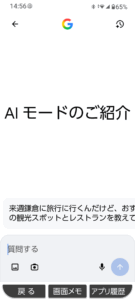
スマホは持ち運びながら使えるため、特に外出先での調べものや近くの店舗・スポット探索に便利です。
参照リンクも同時に提示されるので、詳細を確認したいときにはすぐに該当サイトにアクセスできます。
Google AIモードの活用例
Google AIモードは、通常の検索よりも一歩踏み込んだ情報整理に向いています。
たとえば、複数の商品やサービスを比較検討するときには、それぞれの特徴を並べて提示してくれるため、自分で何度も検索し直す手間を省けます。
旅行や計画立案の際には、目的地や日程を入力するだけで、候補のルートや必要な準備を一覧化できるのも便利です。
また、作業や勉強で「手順を理解したい」ときには、段階ごとの流れを整理した回答が得られます。
さらに、スマホで利用すれば、現在地を基準にした周辺スポットの探索にも役立ちます。
表示された回答には参照リンクが添えられているため、詳細を確認したいときはそのリンクをクリックするとよいでしょう。
AIの要約だけで判断せず、元の情報源を確認することで、より確実に内容を把握できます。
Google AIモードを消す(=無効化する)方法

AIモードが邪魔に感じる場合の回避策は、公式の設定から順に試すのが基本です。
まずはSearch Labsでの設定変更、それが難しい場合は検索フィルタ、さらに上級者向けの技術的な方法という流れで選択できます。
Search Labs
最も安全で再現性が高い方法は、Googleの実験機能を管理するSearch LabsでAI関連の項目をオフにすることです。
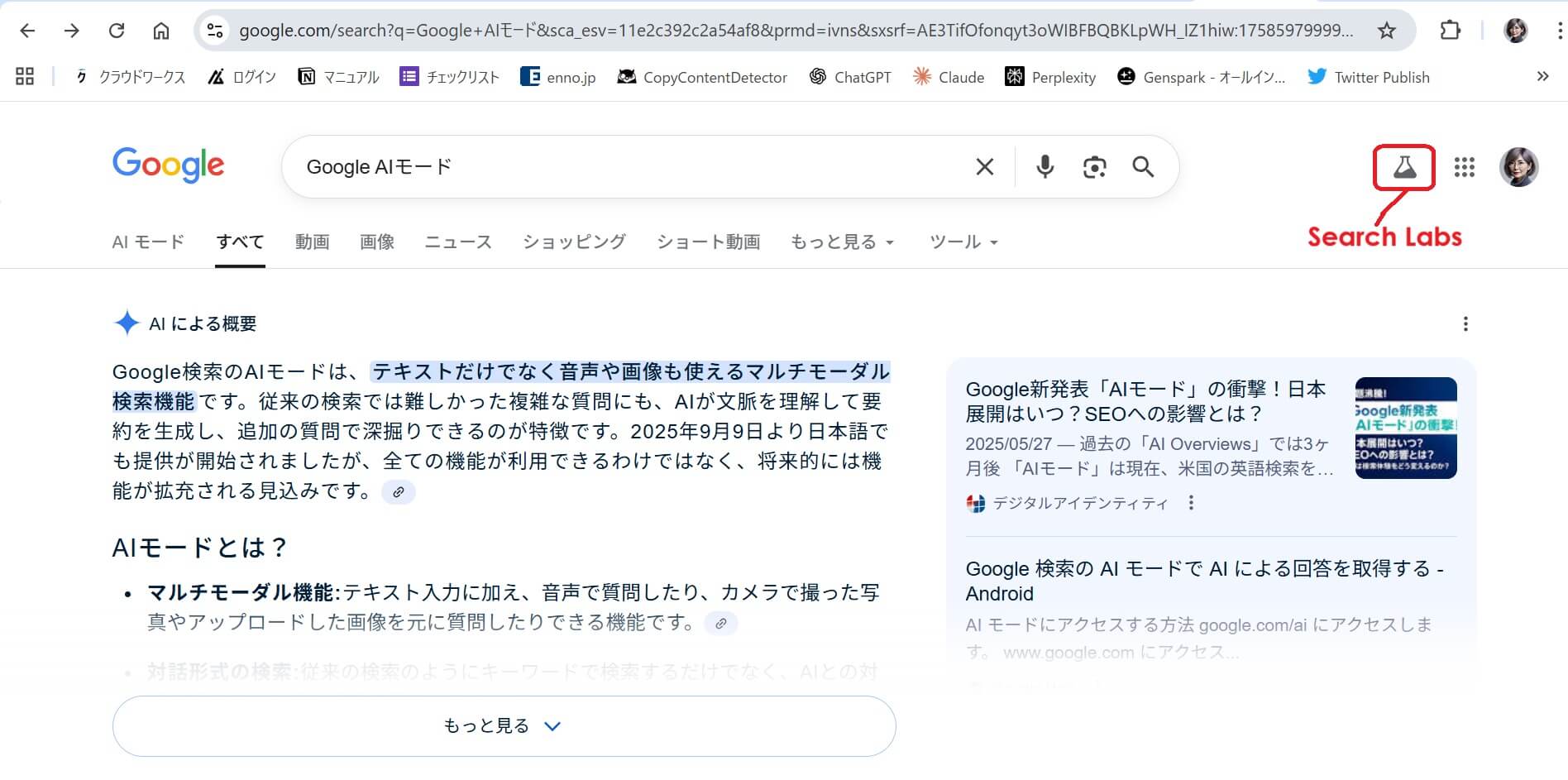
利用環境によっては表示されない場合もありますが、提供されているならこの方法を優先するのがおすすめです。
なお、オフにしても検索のすべてのAI概要が無効になるわけではないので注意しましょう。
検索ラボで「AI 概要とその他」をオフにしても、検索のすべての AI 概要が無効になるわけではありません。AI 概要は、ナレッジパネルなどの他の機能と同様に Google 検索の一部であり、オフにすることはできません。
検索ラボの「AIの概要とその他」
ウェブフィルタ
公式設定が使えない場合でも、検索URLに&udm=14を追加したり、検索結果の上部にある「ウェブ」タブを選択したりすることで、AIモードを避けてリンク主体の検索結果に切り替えられます。
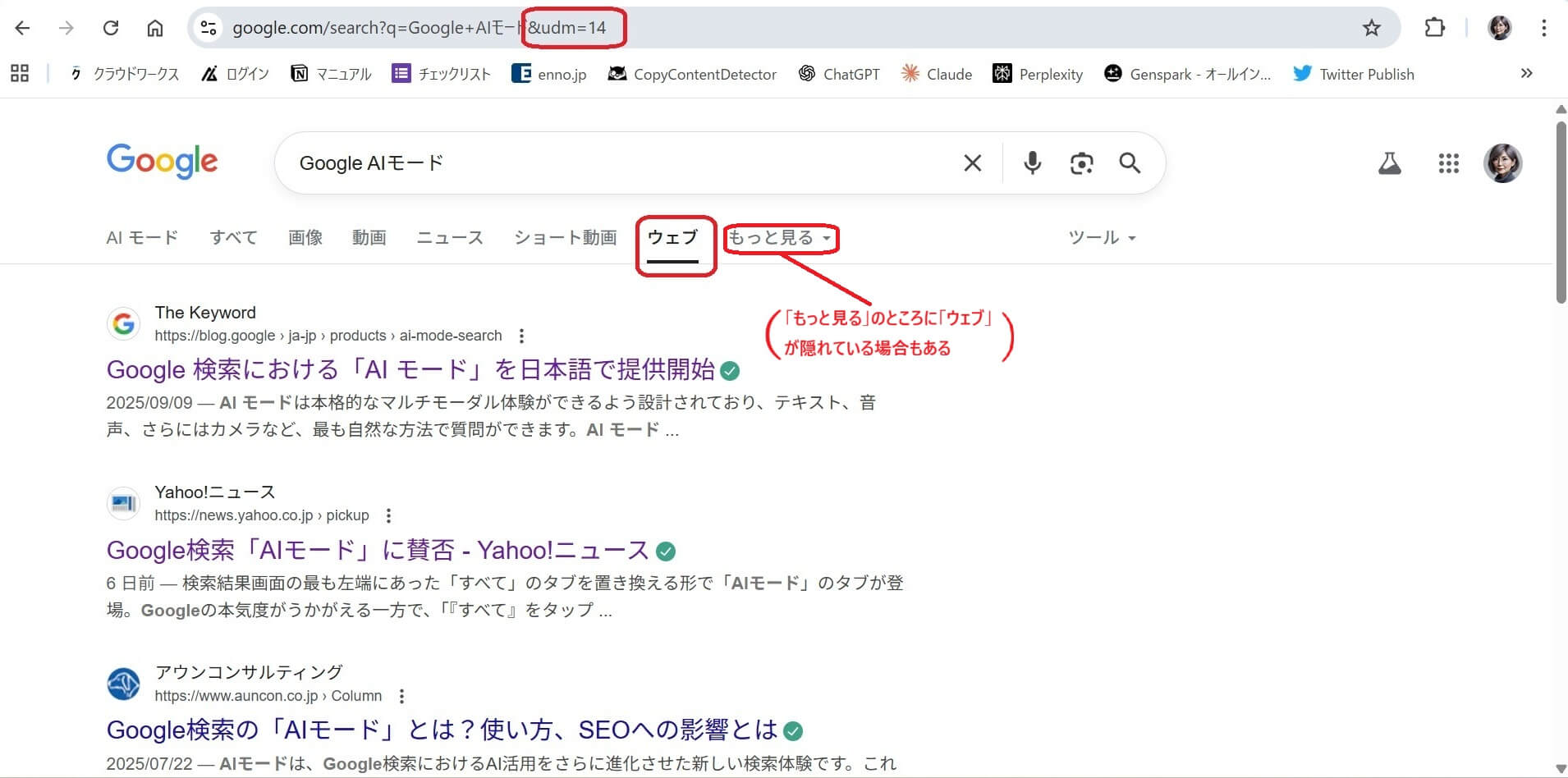
この方法は手軽ですが、毎回操作が必要になる点には注意が必要です。
拡張機能やCSSで非表示にする方法
ブラウザの拡張機能やカスタムCSSを使って、AIモードのタブや表示領域そのものを隠す方法も存在します。
ただし、この手段は上級者向けであり、管理された端末や業務用PCでは利用できない場合があります。
自己責任で行うことが前提です。
非表示にする方法の限界と注意点
現時点で、Googleが公式に提供している「AIモードを恒久的に完全オフにする設定」は存在しません。
そのため、環境や仕様変更によって設定が変わる可能性があります。
最新の情報を確認しながら、必要に応じて回避策を組み合わせて利用することが大切です。
GoogleのAIモードを利用する際の注意点
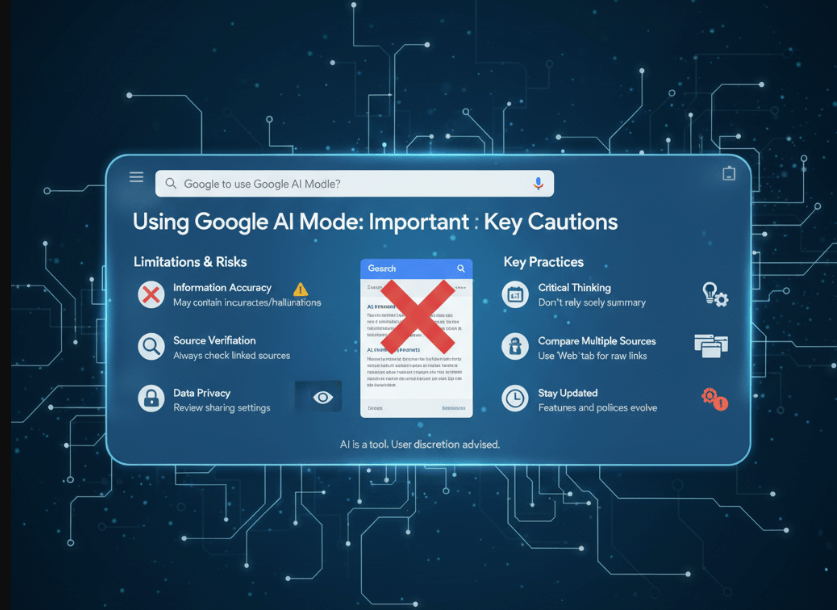
ChatGPTやGeminiのような生成AIでも同様ですが、AIが生成した情報には誤りが含まれている可能性があります。
Google AIモードの画面にも「AIの回答には間違いが含まれている場合があります。」と小さく表示されています。

AIが生成した情報は、参考サイトなどをたどり、必ず正確かどうかを確かめるようにしましょう。
さらに、検索した内容はAIの学習に用いられる可能性があるため、機密情報は入力しないようにするべきです。
To develop and improve generative AI experiences in Search and the related machine learning technologies, Google uses people’s interactions with Search and these AI experiences. This can include interactions like what people search for and what feedback they provide to Google. With user feedback and human reviews, we evaluate and improve the quality of our results and products responsibly.
和訳:Google 検索における生成 AI 機能と、関連する機械学習テクノロジーを開発、改善するために、Google は、ユーザーによる Google 検索と AI 機能の利用についての情報を活用しています。これには、ユーザーが検索した内容や、Google に提供したフィードバックも含まれます。Google は、ユーザーからのフィードバックと人間によるレビューをもとに、検索結果やプロダクトの質について責任を持って評価、改善しています。
出典:Google検索ヘルプ
まとめ
Google AIモードは、Google検索に追加された新機能で、質問を細分化して複数の情報源から統合した回答を会話形式で提示します。
AIによる概要がワンショット要約であるのに対し、AIモードは深掘りや追加質問が可能です。
PCやスマホから利用でき、今後は自動タスク実行やデータ可視化などの機能拡張も予定されています。
一方、恒久的な無効化はできず、Search Labs設定や検索フィルタで回避するのが現実的です。利用時は誤情報の可能性に注意が必要です。
